
O que fazer antes de obter um novo iPhone: uma leitura obrigatória para usuários de iPhone

Você tem esperado ansiosamente para comprar a mais recente série iPhone 14, e finalmente, ele foi lançado? É uma nova temporada da série iPhone, e muitos de nós anseiam por atualizar para a versão mais recente. Antes de comprá-lo, há várias coisas importantes que você deve fazer. Este artigo abrangente fornecerá informações vitais sobre o que fazer antes de obter um novo iPhone.

Antes de atualizar para um novo iPhone, você deve mover seus dados do smartphone antigo para o novo iPhone. Abaixo estão algumas maneiras de fazer backup dos dados do seu iPhone antigo:
A maneira mais eficiente de fazer backup dos dados do seu iPhone é usando uma ferramenta de transferência de dados. Muitas ferramentas podem ajudá-lo a fazer backup dos dados do seu iPhone. No entanto, você deve selecionar a ferramenta certa para garantir que o processo de backup de dados seja seguro e eficiente. O aplicativo Coolmuster iOS Assistant se destaca entre as ferramentas de backup de dados disponíveis devido aos seus recursos de backup de dados de ponta.
Coolmuster iOS Assistant aplicativo permite que os usuários façam backup de uma ampla gama de dados, como vídeos, fotos, contatos, registros de chamadas, documentos, músicas e de forma mais segura e em uma velocidade incomparável. Ele permite que seus usuários selecionem e visualizem seus dados antes de fazer backup e preserva os formatos de dados originais sem afetar a qualidade dos dados.
É um aplicativo de backup de dados popular confiável por milhões de usuários em todo o mundo. É facilmente utilizável, mesmo por usuários de computador novatos.
Abaixo estão algumas de suas características:
Para fazer backup dos dados do seu iPhone em um computador, você precisa seguir as etapas abaixo:
01Baixe a versão mais recente do aplicativo. Execute o aplicativo em seu PC e inicie-o.
02Use um cabo de iluminação para conectar o iPhone ao PC. Toque em Confiar quando receber um pop-up Confiar neste dispositivo para autorizar a conexão e pressione o botão Continuar.

03Uma tela mostrando todos os seus dados do iPhone categorizados em pastas aparecerá depois que o software detectar seu iPhone. Clique duas vezes na pasta que contém os dados dos quais você deseja fazer backup e abra-a. Visualize o conteúdo da pasta, selecione os itens de dados dos quais deseja fazer backup e pressione a opção Exportar . Selecione o formato de saída e os dados do seu iPhone serão salvos no seu PC.

Abaixo estão as etapas para fazer backup do seu iPhone usando o iCloud:
Passo 1. Inicie os Ajustes no iPhone e clique no ícone do ID Apple.

Passo 2. Clique no botão do iCloud na guia iCloud e toque na opção Backup do iCloud. Em seguida, ative a opção Fazer backup deste iPhone e clique em Backup agora para iniciar o processo de backup.

Nota: O backup do iCloud é a técnica convencional usada para fazer backup de dados do iPhone. No entanto, o iCloud fornece apenas 5 GB de armazenamento gratuito. Portanto, se os dados que você deseja fazer backup excederem 5 GB, você deve comprar espaço de armazenamento adicional ou buscar mais soluções.
Se você deseja mudar de um iPhone antigo para um novo, o Google Drive pode ajudá-lo a executar o procedimento de backup de dados. No entanto, o Google Backup se limita a salvar apenas os tipos de dados listados abaixo:
Siga as etapas abaixo para fazer backup do seu dispositivo no Google Drive.
Passo 1. Inicie o aplicativo Google Drive no telefone. Toque na barra de menus no canto superior esquerdo da tela e escolha Backups nas opções.

Passo 2. Escolha Configurações de backup. Toque na opção Ativar na parte inferior da tela.
Passo 3. Clique em Fazer backup agora para começar a fazer backup do dispositivo no Google Drive. Aguarde alguns instantes para a conclusão do processo de backup. Depois, os respectivos detalhes de backup serão exibidos na tela.
Leia também:
Maneiras simples de como ler o WhatsApp Backup do Google Drive no PC
Restaurar SMS do Google Drive: Dicas de especialistas para recuperação de mensagens
Outra coisa fundamental que você precisa fazer antes de comprar um novo iPhone é atualizar seu iPhone antigo para a versão iOS mais recente. Este procedimento é vital porque minimizará o risco de esbarrar em erros ao transferir seus dados do telefone antigo para o novo iPhone. Abaixo estão os métodos para atualizar seu iPhone:
As diretrizes abaixo elaboram sobre como atualizar o iPhone OS sem fio.
Passo 1. Verifique se o iDevice tem energia suficiente e está conectado a uma rede Wi-Fi. Abra o aplicativo Configurações , toque no botão Geral e clique no botão Atualização de Software . Seu iPhone começará a procurar as atualizações mais recentes.

Passo 2. Clique em Download & Install e insira sua respectiva senha, se solicitado.
Passo 3. Pressione o botão Instalar agora e o iPhone exibirá uma barra de progresso e o logotipo da Apple.
Passo 1. Desligue o Wi-Fi no dispositivo, abra Configurações e toque na opção Celular .
Passo 2. Selecione os dados da rede celular . Toque em Modo de Dados, escolha Permitir Mais Dados no 5G, navegue de volta para a tela do Celular e escolha a opção Voz e Dados .
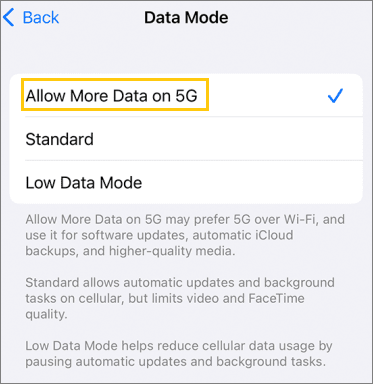
Passo 3. Selecione a opção 5G Auto ou On e navegue de volta para o menu principal do aplicativo Configurações.
Passo 4. Clique em Geral e escolha Atualização de Software. Finalmente, pressione o botão Download & Install para atualizar o dispositivo.
Você ainda está se perguntando o que fazer antes de adquirir um novo iPhone? Sincronizar suas fotos no dispositivo antigo com o iCloud antes de comprar um novo iPhone é crucial.
Siga os passos abaixo para sincronizar suas fotos com o iCloud:
Passo 1. Abra Ajustes no iPhone e clique no perfil para acessar as configurações do iCloud. Certifique-se de que iniciou sessão na sua conta do iCloud.
Passo 2. Localize o iCloud > Fotos e ative a Fototeca do iCloud.

Passo 3. Escolha se você deseja aumentar o tamanho das fotos ou manter seu tamanho original.
Também se interessou por:
[2023] Como corrigir o erro do iCloud ao se conectar ao servidor no Mac/iPhone/iPad
Restaurar a partir do iCloud em pausa? Corrija com 9 soluções aqui!
A autenticação de dois fatores pode comprometer o processo de transferência de dados entre dois iPhones. Para evitar esses problemas, você é aconselhado a desativar a autenticação de dois fatores no iPhone antigo.
Siga os passos abaixo para desativar a autenticação de dois fatores no iPhone antigo:
Passo 1. Inicie um navegador da Web no PC e abra a página da Web do ID Apple. Utilize o ID Apple e o código de acesso para iniciar sessão na respetiva conta Apple.
Passo 2. Vá para o lado esquerdo da tela, toque no botão Entrar e Segurança e selecione a opção Segurança da conta . Toque na opção Autenticação de dois fatores e desative-a.
Passo 3. você também pode desativar a autenticação de dois fatores no seu iPhone indo para Ajustes > seu ID Apple > senha & Segurança; localize a opção Autenticação de dois fatores e desative-a.

Preparar-se para passar de um telefone para o outro é muito importante, pois reduz o tempo gasto durante o processo de troca. Há algumas coisas a fazer antes de obter um novo iPhone. Por exemplo, você deve remover o recurso de segurança de autenticação de dois fatores, sincronizar suas fotos com o iCloud, atualizar seu iPhone e fazer backup. A maneira mais rápida de fazer backup do seu iPhone em um computador é usando uma ferramenta de transferência de dados como Coolmuster iOS Assistant. Além deste aplicativo ser rápido, ele também é seguro e faz backup de dados sem afetar sua qualidade.
Artigos relacionados:
[Guia Simples] Como instalar aplicativos no iPhone sem o iTunes?
[Resolvido] Como imprimir mensagens de texto do iPhone /Android para o tribunal?
Como transferir músicas do iPad para o computador? Top 3 maneiras que você não pode perder
Como transferir músicas do iPhone para Mac? (Top 4 Maneiras)
[Corrigido] Como transferir álbuns de fotos do iPhone 14 para o PC com facilidade?

 Transferência iOS
Transferência iOS
 O que fazer antes de obter um novo iPhone: uma leitura obrigatória para usuários de iPhone
O que fazer antes de obter um novo iPhone: uma leitura obrigatória para usuários de iPhone





